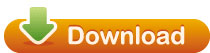โปรแกรมที่ไม่พึงประสงค์
โปรแกรมที่ไม่พึงประสงค์
ขณะใช้งานอินเทอร์เน็ต มักมีโปรแกรมที่ไม่พึงประสงค์แฝงมากับข้อมูลที่อยู่บนเครือข่ายคอมพิวเตอร์ โปรแกรมลักษณะนี้เรียกว่า มัลแวร์( malware ) เป็นโปรแกรมที่ถูกสร้างขึ้นมาเพื่อทำลาย หรือ รบกวนระบบคอมพิวเตอร์ โดยแบ่งออกได้หลายชนิด เช่น ไวรัส ( virus ) เป็นโปรแกรมคอมพิวเตอร์ที่เขียนขึ้นเพื่อสร้างความรำคาญให้กับผู้ใช้งานและอาจร้ายแรงถึงขั้นทำลายระบบคอมพิวเตอร์ให้เสียหายทั้งระบบ โดยจะทำการแนบโปรแกรมแปลกปลอมเข้าไปกับโปรแกรมอื่น แล้วแพร่กระจายตัวเองจากคอมพิวเตอร์เครื่องหนึ่งไปยังเครื่องคอมพิวเตอร์อื่นๆ ได้ โดยผ่านสื่อบันทึกข้อมูล เช่น แผ่นบันทึก แฟลชไดรฟ์ หรือผ่านเครือข่ายคอมพิวเตอร์ เวิร์ม ( worm ) หรือหนอนคอมพิวเตอร์ เป็นโปรแกรมแปลกปลอมที่สามารถคัดลอกตัวเองแล้วส่งไปยังเครื่องคอมพิวเตอร์อื่นๆ ได้ทันที โดยอาศัยการเจาะผ่านช่องโหว่ของเครือข่ายคอมพิวเตอร์ หรือ อินเทอร์เน็ตที่ไม่มีการป้องกันที่ดีพอ โดยจะเข้าไปกีดขวางการทำงานของระบบปฏิบัติการของเครื่องคอมพิวเตอร์ให้ช้าลง หรือ หยุดทำงาน ม้าโทรจัน ( trojan horse ) เป็นโปรแกรมแปลกปลอมที่ผ่านเข้าสู่ระบบคอมพิวเตอร์โดยการแอบแฝงตัวเองว่าเป็นโปรแกรมอื่น เช่น การหลอกให้ผู้ใช้เข้าใจว่าเป็นโปรแกรมเกม หรือ โปรแกรมสกรีนเซิร์ฟเวอร์ ที่ให้ผู้ใช้ดาวน์โหลดฟรีจากอินเทอร์เน็ต เมื่อผู้ใช้งานดาวน์โหลดโปรแกรมนี้เข้าสู่เครื่องคอมพิวเตอร์แล้ว อาจจะมีไวรัสซึ่งติดมากับม้าโทรจันนี้เข้าไปทำความเสียหายให้กับระบบคอมพิวเตอร์ได้ สปายแวร์ ( spyware ) เป็นโปรแกรมที่ถูกออกแบบมาให้คอยติดตาม บันทึกข้อมูลส่วนบุคคล รายงานข้อมูลการใช้งานของผู้ใช้แต่ละคนบนอินเทอร์เน็ต หรือ ทำการเปลี่ยนการตั้งค่าของโปรแกรมเบราว์เซอร์ใหม่ ซึ่งก่อให้เกิดความรำคาญ และ ทำให้ประสิทธิภาพให้การทำงานของระบบคอมพิวเตอร์ช้าลง เช่น คีย์ล๊อคเกอร์ ( key-logger) เป็นสปายแวร์ประเภทหนึ่งที่ทำหน้าที่บันทึกข้อมูลการกดแป้นคีย์บอร์ดของผู้ใช้ ข้อมูลที่จัดเก็บจะถูกส่งผ่านอินเทอร์เน็ต เพื่อใช้ก่ออาชญากรรมในรูปแบบต่างๆ ได้ แอดแวร์ ( adware ) เป็นโปรแกรมแอบแฝงที่เมื่อโปรแกรมได้รับการดาวน์โหลดหรือมีการติดตั้งในเครื่องคอมพิวเตอร์เรียบร้อยแล้ว จะแสดงหน้าต่าง ป๊อปอัพ ( pop – up ) ที่มีการโฆษณาสินค้าออกมาเป็นระยะๆ โดยอัตโนมัติ สแปม ( spam ) เป็นการใช้ระบบส่งอีเมลในการส่งข้อความที่ไม่พึงประสงค์ ให้กับผู้ใช้เป็นจำนวนมาก สแปมที่พบบ่อย คือการส่งข้อความโฆษณาขายสินค้า บริการ ท่องเที่ยว ชักชวนประกอบอาชีพที่มีรายได้สูง ผ่านระบบอีเมลที่เรียกว่า เมลขยะ ( junk mail ) นอกจากนี้อาจมีการส่งผ่านสื่ออื่น เช่น การส่งสารทันที โทรศัพท์เคลื่อนที่ เกมออนไลน์ โปรแกรมค้นหา บล็อก หรือ วิกิ ซึ่งส่งผลให้เกิดการรบกวนการใช้สื่อสารเหล่านั้น
อ้างอิง https://sites.google.com/site/kruyutsbw/5-4-porkaerm-thi-mi-phung-prasngkh
2. ไวรัสคอมพิวเตอร์ หรือโปรแกรมที่มีเจตนาไม่ดีต่อคอมพิวเตอร์ แบ่งเป็นหมวดหมู่ หรือประเภทอย่างไรบ้าง
ประเภทของไวรัสคอมพิวเตอร์
เราสามารถแบ่งไวรัสที่มีอยู่มากกว่าแปดพันชนิด ตามลักษณะแหล่งที่อยู่ และการฝังตัวของมันได้ดังนี้
ไวรัสประเภท ไม่สามารถทำลายได้โดยการเปิดเครื่องใหม่ เพราะมันจะเริ่มอยู่ในหน่วยความจำตั้งแต่เปิดเครื่อง และจะเมทำงานตลอดเวลานับจากนั้น ไวรัสประเภทนี้เกาะติดไฟล์โปรแกรมไปเรื่อย ๆ และเมื่อพบไฟล์ที่ต้องการก็จะเริ่มทำงานไม่ว่าจะเป็นการแก้ไข การทำลาย การเคลื่อนย้าย เป็นไวรัสที่ร้ายแรงต่อเศรษฐกิจมากกว่าไวรัสประเภทอื่น ๆ กว่าจะพิสูจน์ได้ว่าติดไวรัสแล้ว ข้อมูลที่สำคัญของผู้ใช้ก็อาจหายไปหมดแล้ว
ข้อควรปฏิบัติเมื่อพบไวรัสในขณะทำงาน
http://www.school.net.th/library/snet1/software/virus/index.html
3. บอกรายละเอียด ลักษณะสำคัญของ ไวรัสคอมพิวเตอร์ หรือโปรแกรมที่มีเจตนาไม่ดีต่อคอมพิวเตอร์ ประเภทต่างๆ
ไวรัสคอมพิวเตอร์
ไวรัสคอมพิวเตอร์เป็นโปรแกรมพิเศษชนิดหนึ่งที่เขียนขึ้นมาเพื่อให้จัดการกับตัวมันเอง โดยมีลักษณะเลียบแบบสิ่งมีชีวิต คือ เจริญเติบโตเองได้ ขยายและแพร่กระจายเองได้ สามารถอยู่รอดได้ โปรแกรมนี้เข้าไปอยู่ในระบบคอมพิวเตอร์ได้ โดยผ่านทาง
จากการที่ไวรัสคอมพิวเตอร์ ทำงานได้ด้วยเงื่อนไขลักษณะใดลักษณะหนึ่งหลายลักษณะ จึงทำให้ผู้ใช้ไม่รู้ว่าเครื่องคอมพิวเตอร์ของตนติดไวรัสหรือไม่ พอเปิดเครื่องใช้ก็อาจพบว่าระบบคอมพิวเตอร์ของตนถูกไวรัสทำลายเสียแล้ว ไวรัสบางตัวไม่เพียงทำลาย ลบ ล้าง ย้ายข้อมูลของเรา โดยไม่ได้รับอนุญาตเท่านั้น แต่ยังสามารถทำลายโปรแกรมอื่น ๆได้อีกด้วยโดยสังเกตได้จากการที่หน้าจอแสดงผลโดยอาการแปลก ๆ
การแพร่กระจายและการทำงานของไวรัสคอมพิวเตอร์
การแพร่กระจายของไวรัสคอมพิวเตอร์ มีลักษณะคล้ายกับการแพร่กระจายของเชื้อโรคทั่วไป กล่าวคือ ต้องมีพาหะ หรือตัวกลาง เช่น อากาศ น้ำ และพาหะอื่น ๆ ส่วนโลกของคอมพิวเตอร์พาหะที่ว่านั้นก็คือ
ประเภทของไวรัสคอมพิวเตอร์
เราสามารถแบ่งไวรัสที่มีอยู่มากกว่าแปดพันชนิด ตามลักษณะแหล่งที่อยู่ และการฝังตัวของมันได้ดังนี้
ไวรัสประเภท ไม่สามารถทำลายได้โดยการเปิดเครื่องใหม่ เพราะมันจะเริ่มอยู่ในหน่วยความจำตั้งแต่เปิดเครื่อง และจะเมทำงานตลอดเวลานับจากนั้น ไวรัสประเภทนี้เกาะติดไฟล์โปรแกรมไปเรื่อย ๆ และเมื่อพบไฟล์ที่ต้องการก็จะเริ่มทำงานไม่ว่าจะเป็นการแก้ไข การทำลาย การเคลื่อนย้าย เป็นไวรัสที่ร้ายแรงต่อเศรษฐกิจมากกว่าไวรัสประเภทอื่น ๆ กว่าจะพิสูจน์ได้ว่าติดไวรัสแล้ว ข้อมูลที่สำคัญของผู้ใช้ก็อาจหายไปหมดแล้ว
ข้อควรปฏิบัติเมื่อพบไวรัสในขณะทำงาน
อ้างอิงhttp://www.chandra.ac.th/office/ict/document/it/it01/com_11.html
4. บอกวิธีการป้องกันและกำจัดไวรัสคอมพิวเตอร์ หรือโปรแกรมที่มีเจตนาไม่ดีต่อคอมพิวเตอร์
System Progressive Protection ได้รับการแพร่กระจายไปทั่วอินเทอร์เน็ตหลายพันและติดเชื้อของคอมพิวเตอร์. ไวรัสนี้โดยเฉพาะการติดเชื้อคอมพิวเตอร์เมื่อคนตั้งใจดาวน์โหลดไฟล์ที่มี System Progressive Protection ไวรัส. ครั้งนี้ไฟล์ที่เป็นอันตรายจะถูกดาวน์โหลด, คอมพิวเตอร์ที่ติดเชื้อทันที.
 มันอาจจะเป็นเรื่องยากมากที่จะคิดออกที่คุณดาวน์โหลดไฟล์ที่ติดเชื้อที่มีเชื้อไวรัสนี้. แต่น่าเสียดายที่ตอนนี้ที่ System Progressive Protection เป็นเครื่องคอมพิวเตอร์ของคุณให้คุณแทนจะต้องมุ่งเน้นการกำจัดมัน. เราจะแสดงให้คุณเห็นว่าวิธีการที่จะกำจัดไวรัสนี้ใช้คู่มือการกำจัดด้านล่าง. แก๊งไซเบอร์ที่ถูกสร้างขึ้น System Progressive Protection จะฉลาดมาก. พวกเขาใช้อินเตอร์เฟซแบบกราฟิกมองในความพยายามที่จะหลอกผู้ใช้คอมพิวเตอร์ให้เชื่อว่ามันเป็นโปรแกรมจริง. อย่างไรก็ตาม, System Progressive Protection ไม่ได้เป็นจริงและไม่ควรเชื่อถือ.
ไวรัสตัวนี้จะทำการสแกนคอมพิวเตอร์ปลอม, แสดงผลการสแกนปลอมและจะระบุว่าคอมพิวเตอร์ของคุณมีการติดเชื้อบาง. คุณไม่ควรเชื่อสิ่งที่ System Progressive Protection รัฐ. สแกน, ผลการสแกนและการแจ้งเตือนการเปิดใช้งานหลอกลวงสมบูรณ์. การติดเชื้อที่แท้จริงเพียงอย่างเดียวคือ System Progressive Protection ตัวเอง.
ไวรัสนี้อย่างต่อเนื่องจะขอให้คุณเปิดใช้งาน System Progressive Protection เพื่อลบการติดเชื้อที่อ้างว่าได้พบ. แต่น่าเสียดายที่ไม่ได้เป็นสิ่งยืนยันการใช้งานเช่นนี้ซอฟต์แวร์ปลอม. The System Progressive Protection ปุ่มเปิดใช้งานไม่ได้ไปกำจัดของโปรแกรมนี้และหยุดมันจากการรบกวนคุณ. เพื่อให้ได้รับการกำจัดของ System Progressive Protection จากคอมพิวเตอร์ของคุณคุณต้องใช้ไวรัสโปรแกรมกำจัดมืออาชีพ. เราขอแนะนำ Spyhunter ในขณะที่มันได้รับการออกแบบโดยเฉพาะและการพัฒนาเพื่อจัดการกับไวรัสเช่นนี้. ความพยายามที่จะทำระบบเรียกคืนคอมพิวเตอร์ของคุณจะทำอะไรอย่าง. ผู้สร้างของ System Progressive Protection ได้ปิดการใช้งานความสามารถในการทำระบบเรียกคืนจะเอามันออก. Spyhunter จะทำเสร็จสแกนเต็มรูปแบบของเครื่องคอมพิวเตอร์ของคุณ, พบ System Progressive Protection และลบออกอย่างถาวร. เราขอแนะนำ Spyhunter เป็นทางออกที่ดีสำหรับการลบไวรัสเช่นเดียวกับการป้องกันในอนาคต. กรุณาปฏิบัติตามคำแนะนำด้านล่างเพื่อลบ System Progressive Protection ได้ทันที. |
System Progressive Protection
คำแนะนำการกำจัดไวรัส
คำแนะนำการกำจัดไวรัสที่เราได้ระบุไว้ด้านล่างนี้ได้รับการพิสูจน์ลบ System Progressive Protection Virus. คุณต้อง จะอยู่ในคอมพิวเตอร์ที่ติดเชื้อเมื่อทำตามขั้นตอนเหล่านี้.1เพื่อเริ่มต้น, ไปข้างหน้าและรีบูตเครื่องคอมพิวเตอร์ที่ติดเชื้อ. หากคอมพิวเตอร์ที่ติดเชื้อจะถูกปิด, ไปข้างหน้าและเปิดใช้งาน.2ทันทีในขณะที่คอมพิวเตอร์เริ่มบูต, กด F8 หลาย ๆ ครั้ง. กด F8 ช่วยให้คุณสามารถเข้าถึงเมนูตัวเลือกขั้นสูง.3เมื่อคุณอยู่ในเมนูตัวเลือกขั้นสูง, ใช้ปุ่มลูกศรของคุณและเลือก Safe Mode with Networking ตัวเลือก. กด ENTER เมื่อคุณได้เลือกตัวเลือกที่.  4Windows จะบูตเข้าสู่ Safe Mode with Networking. Safe Mode with Networking จะช่วยให้คุณลบSystem Progressive Protection ซึ่งมันจะไม่อนุญาตให้เมื่อ Windows อยู่ในโหมดปกติ.5ตอนนี้ไวรัสจะไม่ทำงานเป็นเวลาที่จะเริ่มการกำจัด. บนคีย์บอร์ดของคุณ, คลิกและ ถือ คีย์ Windows, จากนั้นกดปุ่ม R. ดูแผนภาพแป้นพิมพ์ด้านล่าง.  6หลังจากที่คุณได้กดของ Windows และ R ที่สำคัญ, กล่องเรียกใช้ Windows จะเปิด. ประเภทว่าต่อไปนี้ลงในช่องเรียกใช้และคลิก OK:
iexplore http://www.spywarehelpcenter.com/removal
 หลังจากที่คลิก OK, คอมพิวเตอร์ของคุณจะเชื่อมต่อกับอินเทอร์เน็ตและดาวน์โหลดโปรแกรมกำจัดไวรัสที่แนะนำของเราที่เรียกว่า Spyhunter.7เมื่อคุณเห็น Spyhunter กล่องดาวน์โหลด, คลิกปุ่ม Run. ภาพของกล่องดาวน์โหลดอยู่ด้านล่าง. หลังจากที่คุณคลิก “เรียกใช้” ปุ่ม, Spyhunter จะเปิดตัว. หากคอมพิวเตอร์ของคุณจะถามว่าคุณแน่ใจว่าคุณต้องการเรียกใช้Spyhunter, คลิก OK. The Spyhunter การติดตั้งจะเริ่มต้น. หลังจากที่ติดตั้งอย่างเต็มที่ Spyhunter การสแกนไวรัสอัตโนมัติจะเริ่มต้น.  8หลังจากที่ Spyhunter ได้สแกนเครื่องคอมพิวเตอร์ของคุณคุณจะเห็น System Progressive Protection ชื่อไวรัสในผลการสแกน. เพียงแค่คลิก "แก้ไขภัยคุกคาม" เพื่อลบไวรัส.9หลังจากที่คุณคลิก "แก้ไขปัญหาภัยคุกคาม" คุณจะต้องลงทะเบียน Spyhunter ในการลบ System Progressive Protection. กรุณาลงทะเบียน Spyhunter และไวรัสจะถูกลบออก. ลงทะเบียน Spyhunter มีประโยชน์ที่เหนือกว่ารวมทั้งเรียลไทม์การป้องกันภัยคุกคามอย่างต่อเนื่องที่อาจเกิดขึ้น.Spyhunter จะตรวจจับและลบภัยคุกคามใด ๆ ในอนาคตที่อาจเกิดขึ้นรวมถึงไวรัส, สปายแวร์, โทรจัน, การติดเชื้อรีจิสทรีและอื่น ๆ. เป็นโซลูชั่นที่ all - in - หนึ่งที่ดีสำหรับความต้องการความปลอดภัยคอมพิวเตอร์ของคุณและนั่นคือเหตุผลที่เราขอแนะนำให้.10หลังจากที่คุณได้ลงทะเบียน Spyhunter, และไวรัสจะถูกลบออก, คุณสามารถรีบูตเข้าสู่โหมดปกติ. TheSystem Progressive Protection ไวรัสจะหายไปอย่างสมบูรณ์. |
อ้างอิง http://www.spywarehelpcenter.com/system-progressive-protection-virus-removal-instructions/?lang=th
5. ยกตัวอย่างโปรแกรมที่ใช้ในการป้องกัน และกำจัดไวรัสคอมพิวเตอร์ หรือโปรแกรมที่มีเจตนาไม่ดีต่อคอมพิวเตอร์ ที่ได้รับความนิยม มาอย่างน้อย 5 โปรแกรม
1. AVG Antivirus Free Edition 2011: เป็นโปรแกรมที่สามารถป้องกันไวรัสและสปายแวร์ ตัวใหม่ๆ ได้ เช่น ไวรัสที่มากับ E-mail เพราะทุกวันนี้ไวรัสและสปายแวร์จะมีการอัพเดทความสามารถในการทำลายอยู่ตลอด ดังนั้นเราก็ควรอัพเดทโปรแกรมที่มีอยู่และอัพเดทเวอร์ชั่นใหม่ๆ ของโปรแกรมอยู่ตลอดนะจ๊ะ ถ้ายังไม่มีโปรแกรมสแกนไวรัส ลองใช้โปรแกรมที่ติดอันดับต้นๆ ของการดาวน์โหลดอย่าง AVG Antivirus Free Edition 2011 มาลองใช้กันได้นะจ๊ะ
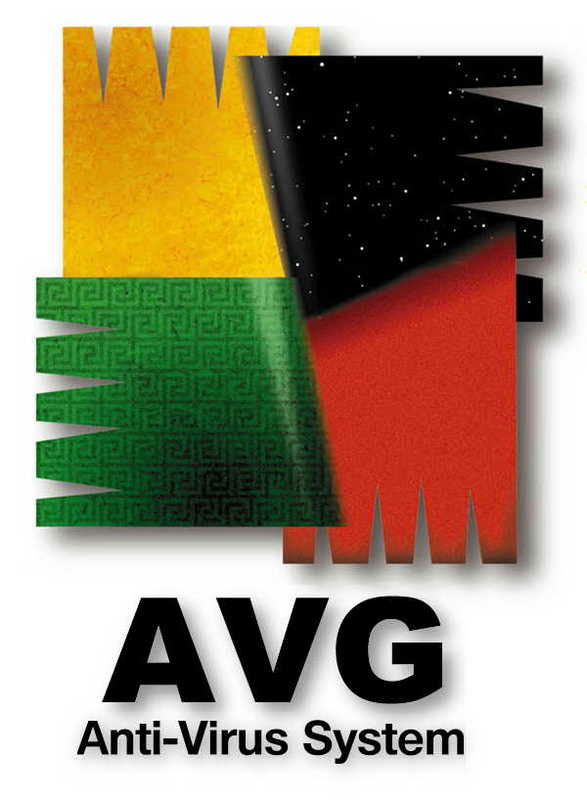

2. Avira AntiVir Personal Free Edition: สามารถกำจัดไวรัสได้มากว่า 300,000 ชนิด มีการอัพเดท ข้อมูลไวรัสในเครื่องของเราแบบอัตโนมัติ ทำให้โปรแกรมไม่ล้าหลัง และตามไวรัสตัวใหม่ๆ ได้ทัน โปรแกรมนี้เหมาะสำหรับคนที่ชอบเล่นอินเทอร์เน็ต และชอบดาวน์โหลด ทั้งหลาย แต่บางทีเวลาที่เราสแกน โปรแกรมก็ชอบลบข้อมูลบางอย่างออกไปด้วย และไม่ค่อยซับพอร์ตโปรแกรมอื่นเท่าไหร่ค่ะ

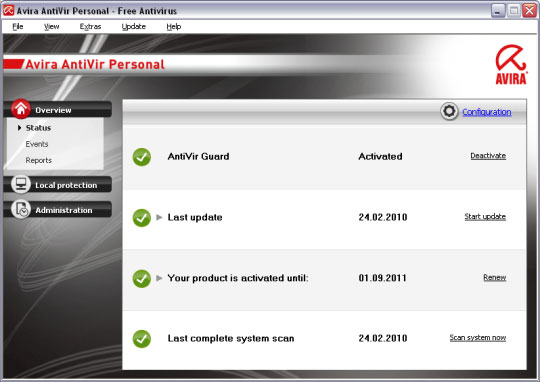
3. Avast Free Antivirus: สามารถป้องกันไวรัส Spyware หรือ Malware ต่าง ๆ ที่แฝงตัวมากับเว็บไซต์ไม่ให้เข้ามาทำร้ายข้อมูลในเครื่องคอมพิวเตอร์ของเราได้ การสแกนสามารถสแกนได้ทั้งไฟล์ที่อยู่ในเครื่องคอมพิวเตอร์ และสแกนขณะที่บู๊ตเครื่องก็ได้ค่ะ โดยโปรแกรมจะตรวจจับไวรัสและกำจัดไวรัสให้ทันทีที่พบ และในปัจจุบันโปรแกรมสามารถรองรับภาษาได้มากกว่า 19 ภาษา เป็นโปรแกรมที่มีขนาดเล็ก กระทัดรัด สามารถใช้งานได้ง่าย ที่สำคัญไม่หนักเครื่องด้วยนะจ๊ะ


4. PC Tools AntiVirus Free: โปรแกรมนี้ก็จะช่วยป้องกันเครื่องคอมพิวเตอร์ของเราไม่ให้ติดไวรัสได้ง่ายๆ ซึ่งเหมือนกับโปรแกรมสแกนไวรัสตัวอื่น ๆ สำหรับโปรแกรมนี้สามารถดาวน์โหลดมาใช้งานได้ฟรี แต่ขนาดของไฟล์อาจจะค่อนข้างใหญ่ และอาจทำให้หนักเครื่องอยู่บ้างนะค่ะ
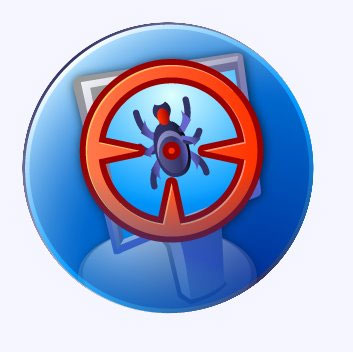
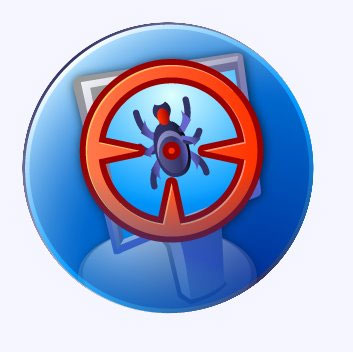
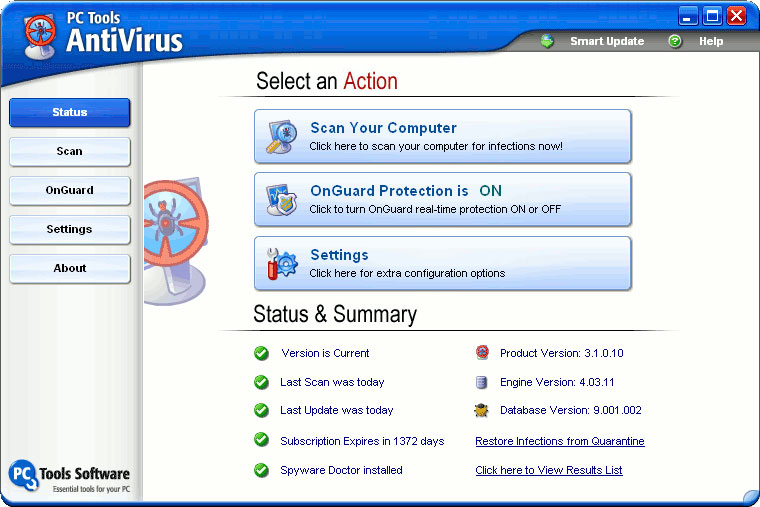
5. Microsoft Security Essentials: สำหรับโปรแกรมนี้ เป็นโปรแกรมที่สามารถตรวจสอบและกำจัดไวรัสหรือสปายแวร์ได้เกือบทุกรูปแบบ ไม่ว่าไวรัสจะเปลี่ยนสถานะในการเข้าถึงข้อมูลของเราเป็นอย่างไรก็ตาม โปรแกรมก็จะตรวจพบไวรัสได้อยู่ดี ถ้าใครยังไม่มีโปรแกรมสแกนไวรัสลองโหลดโปรแกรมตัวนี้ไปใช้ดูนะคะ เพราะเป็นโปรแกรมที่พัฒนาขึ้นมาโดยบริษัท Microsoft เองซึ่งน่าจะช่วยให้ผู้ที่ใช้งานคอมพิวเตอร์ในระบบปฏิบัติการ Windows อุ่นใจขึ้นได้อีกเยอะเลยค่ะ
อ้างอิง http://www.techxcite.com/topic/4217.html
6. ดาวน์โหลด โปรแกรม Nod32 พร้อมแสดงวิธีการติดตั้งและใช้งาน รวมทั้งวิธีการอัพเดท ให้ทันต่อไวรัส
เป็นแชร์แวร์ป้องกันไวรัสที่ให้ใช้งานได้เต็มประสิทธิภาพ 30 วัน หากใช้งานแล้วชอบต้องการซื้อหา License ของแท้แบบไม่ crack สนนราคาที่ 40 เหรียญครับ เป็นเวอร์ชั่นล่าสุดที่มีจุดเด่นที่การใช้งานการตรวจจับไวรัสเทคโนโลนีใหม่แบบปุยเมฆ หรือแบบเบาๆ Cloud นั้นเอง
การติดตั้งโปรแกรมจะตรวจจับและแสดงภาษาใช้งานที่รองรับของเครื่องเราอัตโนมัติ:
1 บนหน้าต่าง welcome screen, เลือกภาษาที่ต้องการจากนั้นคลิก Install เพื่อติดตั้ง
การติดตั้งโปรแกรมจะตรวจจับและแสดงภาษาใช้งานที่รองรับของเครื่องเราอัตโนมัติ:
1 บนหน้าต่าง welcome screen, เลือกภาษาที่ต้องการจากนั้นคลิก Install เพื่อติดตั้ง
2เงื่อนไขการใช้งานโปรแกรม, คลิก I Accept to continue.
3 หน้าต่างถัดมา, เลือก check boxes ถัดจากYes, I want to participate (recommended) และ Enable detection (แนะนำให้เลือก) จากนั้นคลิก Next
4 คอยจนการติดตั้งเสร็จสมบูรณ์, คลิก Finish เพื่อออกจากการติดตั้งวิเศษเครื่องมือ
5 ถ้าเราติดตั้งโปรแกรม ESET security บนคอมพิวเตอร์ของเราครั้งแรก, หน้าต่าง Activation window จะแสดงขึ้นมาอัตโนมัติ ถ้าเราดาวโหลดรุ่นทดลองใช้งาน Trial ให้คลิกเลือกตัวเลือกที่ 3 และทำตามขั้นตอนการ Activation ของโปรแกรมจนจบ